Vamos a explicarte cómo eliminar el historial de Google en tu ordenador, de manera que Google se olvide de todos o algunos de los elementos que has buscado. Esto lo vas a poder hacer eligiendo borrar todo lo que está en el historial desde determinados periodos de tiempo, o yendo día a día o elemento a elemento.
Vamos a empezar explicándote cómo eliminar elementos concretos del historial, buscando en determinados días o en ciertos elementos. Luego, pasaremos a enseñarte cómo eliminar todo el historial de periodos concretos. Recuerda que en otros artículos, también te enseñamos a borrar el historial de Android con todo lo que haces allí.
Cómo eliminar elementos concretos del historial
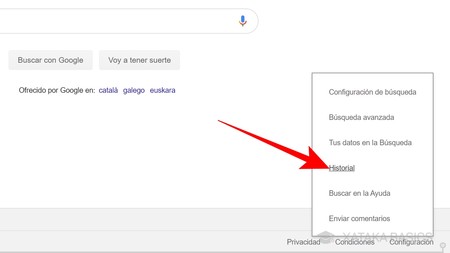
Lo primero que tienes que hacer es entrar en la web de Google. Una vez en ella, pulsa en el botón Configuración que tienes en la esquina inferior derecha. Se mostrará un menú emergente, en el que tienes que pulsar en la opción Historial que te aparece en cuarto lugar. Esto te llevará a la página de gestión de historial, a la que puedes entrar directamente con la dirección myactivity.google.com.
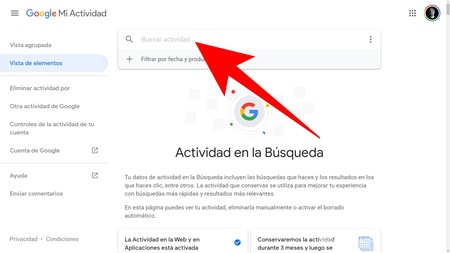
Una vez dentro de la página de tu historial, en la parte superior tienes un buscador para encontrar elementos determinados que hayas buscado en Google. En el caso de no querer utilizarlos, todo tu historial al completo aparecerá un poco más abajo.
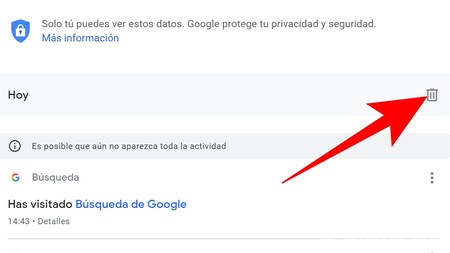
Tanto el historial completo como los resultados de búsqueda tendrán el mismo formato, y el historial vendrá organizado en días. Puedes borrar todos los elementos buscados en Google durante todo un día pulsando sobre el icono de la papelera que hay a la derecha de cada uno de los días del historial.
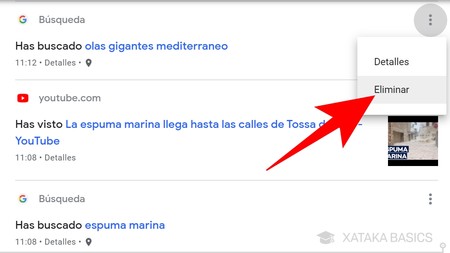
Y si prefieres ir uno a uno, pulsa en el icono de tres puntos que hay a la derecha de cada entrada del historial para abrir un menú, en el que puedes pulsar sobre la opción Eliminar para borrar esa única entrada del historial. De esta manera, puedes ir borrando uno a uno todos los elementos del historial que quieras o que hayas buscado.
Cómo eliminar todo el historial o periodos concretos
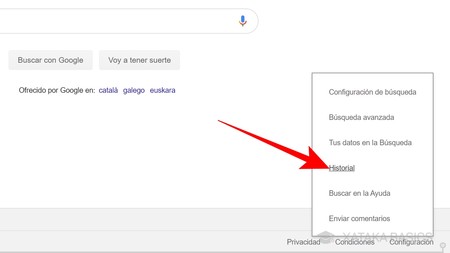
Lo primero que tienes que hacer es entrar en la web de Google. Una vez en ella, pulsa en el botón Configuración que tienes en la esquina inferior derecha. Se mostrará un menú emergente, en el que tienes que pulsar en la opción Historial que te aparece en cuarto lugar. Esto te llevará a la página de gestión de historial, a la que puedes entrar directamente con la dirección myactivity.google.com.
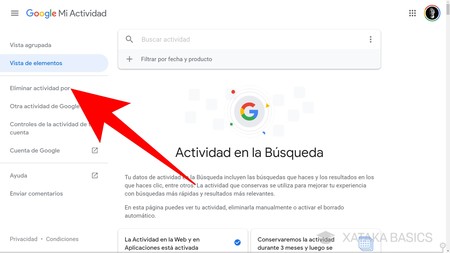
Una vez dentro de la página de tu historial, en la columna de la izquierda tienes diferentes opciones. En ella, pulsa sobre la opción Eliminar actividad por para acceder al proceso de eliminar múltiples elementos de tu historial de búsquedas de una sola vez.
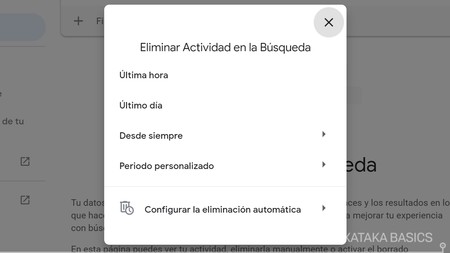
Se abrirá una ventana en la que puedes borrar todos los elementos de tu historial de determinadas fechas, como los de la última hora, el último día, todos desde siempre, o los de un periodo de tiempo que puedes personalizar. También tienes una opción para configurar una eliminación automática.
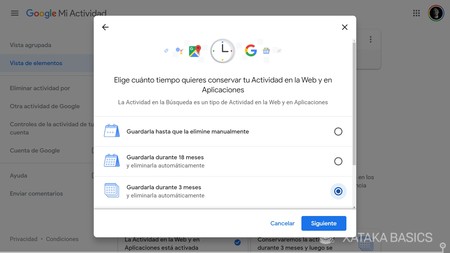
Si pulsas sobre Configurar la eliminación automática del historial, podrás decidir si quieres que Google borre automáticamente tu historial de búsquedas. Puedes hacer que se conserve hasta que lo borres manualmente, pero también que se borre automáticamente cada determinados meses.







Entrar y enviar un comentario